Puteți controla accesul la un document prin implementarea unei parole pentru acesta. Parolele sunt sensibile la litere mari și mici și pot avea maximum 15 caractere. Creați o parolă puternică, ideală, pe care să o rețineți cu ușurință. Dar, în cazul în care s-ar putea uita, ar trebui să păstreze, de asemenea, o copie a acestuia într-un loc sigur.
Dacă pierdeți sau uitați parola documentului, Word nu o va putea recupera pentru dvs. Este posibil ca administratorii IT să vă ajute cu recuperarea parolei, dar numai dacă au implementat instrumentul DocRecrypt înainte de a crea parola documentului.
-
Accesați Informații > fișier > Protejare document > Criptare cu parolă.
-
Tastați o parolă, apăsați OK, tastați-o din nou și apăsați OK pentru a o confirma.
-
Salvați fișierul pentru a vă asigura că parola are efect.
-
Accesați Revizuirea > Protejarea > Protejare document
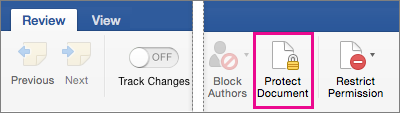
-
Sub Securitate, puteți să selectați dacă să introduceți o parolă pentru a deschide documentul, să modificați documentul sau ambele. Introduceți fiecare parolă din nou pentru a confirma.
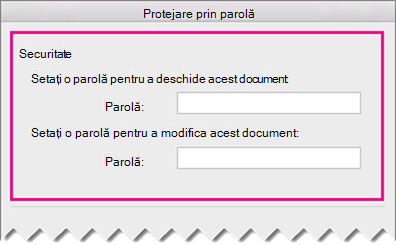
-
Faceți clic pe OK.
Word Online nu poate cripta prin parolă un document. De asemenea, nu poate edita un document criptat prin parolă. Pentru a proteja prin parolă un document Word, utilizați Deschidere în Word pentru a-l deschide în versiunea desktop de Word. După aceea, trebuie să utilizați programul desktop Word pentru a deschide și a edita documentul.
Instrument de recuperare a parolelor pentru administratori IT
Dacă vă îngrijorează faptul că persoanele din organizația dvs. vor pierde accesul la fișiereLe Microsoft 365 protejate prin parolă, luați în considerare implementarea instrumentului DocRecrypt. Rețineți că DocRecrypt vă poate ajuta doar să recuperați fișierele care au fost criptate după ce au fost implementate. Pentru mai multe informații, consultați Eliminarea sau resetarea parolelor de fișier utilizând DocRecrypt.










